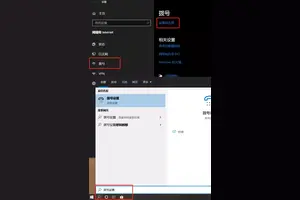1.win10怎样设置默认安装位置
第一种方法打开设置——系统——存储,会在右侧看到“保存位置”设置,在这里可以设置将应用安装到其他分区,甚至是移动存储设备(包括移动硬盘或者U盘),不过不能安装到网络驱动器。
第二种方法
步骤1、打开注册表编辑器,方法是:打开开始菜单,左键单击运行,出现运行对话框后, 输入regedit
步骤2、找到注册表项HKEY_LOCAL_MACHINE\SOFTWARE\Microsoft\Windows\CurrentVersion
步骤3、在右侧找到数值名称为ProgramFilesDir的项目,里面的默认数值数据为“C:\Program Files”,将这个值修改为你所需要设定的路径,比如“D:\Program Files”,然后确定,退出注册表编辑器

2.win10在哪儿更改默认浏览器
Win10设置默认浏览器方法:
软件工具:Win10 1511专业版、浏览器。
步骤方法:
1、安装或者使用已有浏览器。
2、在任务栏Cortana搜索框中输入“默认应用设置”,在结果中点击打开“默认应用设置(系统设置)”。
3、在右边WEB浏览器选项。
4、点击一下Web浏览器下方的浏览器名。如果没有默认的浏览器则显示为“+选择默认应用”。点击后弹出选择需要的浏览器名,点击一下。
5、选择后桌面会闪一下进行自动刷新,关闭窗口完成设置。
3.win10怎么设置软件默认安装位置
Win10应用默认安装路径修改方法一:
1.打开“设置”“系统”“存储”,会在右侧看到“保存位置”设置,在这里你可以设置将应用安装到其他分区,甚至是移动存储设备(包括移动硬盘或者U盘),不过不能安装到网络驱动器。如图1所示
图1
2.该功能不需要你格式化所选分区,因此分区中的原文件可以保留。不过,出于保险考虑,你应该备份一下自己的文件。
3.如果你选择安装到移动存储设备,当断开移动存储设备连接后,安装到移动设备中的应用也就无法打开,不过系统仍可正常运行,重新连接移动存储设备后,应用可恢复正常。
4.当你选择将应用安装到其他分区后,系统会自动在该分区新建三个文件夹:其中一个文件夹与你的计算机同名,用于保存用户配置文件,另外两个文件夹分别为WindowsApps和WpSystem,WindowsApps用于保存应用程序文件,WpSystem用于保存应用相关数据。你可以打开这些文件夹查看文件。如图2所示
5.其中,WindowsApps文件夹内的文件都是经过加密的,因此如果你将应用安装到移动存储设备,在设备丢失的情况下也不必担心这部分数据泄露。不过,保存的用户配置文件夹并没有被加密。如图3所示
Win10应用默认安装路径修改方法二:
1.打开注册表编辑器,方法是:打开开始菜单,左键单击运行,出现运行对话框后, 输入“regedit”,如图1所示
2.找到注册表项HKEY_LOCAL_
3.在右侧你可以找到数值名称为ProgramFilesDir的项目或commonFilesDir,里面的默认数值数据为“C:Program Files”,将这个值修改为你所需要设定的路径,比如“D:Program Files”,然后确定,退出注册表编辑器,如图2所示
图2
Win10应用默认安装路径修改方法三:
1.按住“windows+I”出来设置,或单击桌面右下角的网络链接图标-网络设置,点击“网络和internet”,
2.单击左边的“数据使用量”,
3.单击相关设置下面的存储设置,
4.将新应用和游戏保存到“此电脑”更改为自己指定的分盘即可,
4.win10的ie默认浏览器在哪
windows 10
方法/步骤:
1、右下角点击打开“操作中心“;
2、点击打开”所有设置“选项卡;
3、点击打开”系统“选项卡;
4、左侧点击打开”默认应用“选项卡;
5、右侧可选择大部分的默认应用,最下面一项为”web浏览器“,默认为”Microsoft Edge“,点击即可选择其它默认应用。
另:大部分的windows设置在操作中心都可以找到。
5.如何重置Win10自带浏览器Edge浏览器的设置为默认设置
工具:
Windows 10
设置Edge默认浏览器的方法:
1. 在电脑桌面空白的地方,点击鼠标右键,选择显示设置
2. 进入到电脑的显示设置里面,在左侧栏目中找到默认应用,点击打开
3. 这时,在页面的右侧,找到web浏览器,点击下方的浏览器
4. 系统将会弹出一个下拉菜单,里面全都是电脑所安装上的浏览器,找到你想要设置为默认的浏览器,选中它
转载请注明出处windows之家 » win10设置浏览器默认安装位置在哪里
 windows之家
windows之家